Tp-Link TL-MR3020: ) примечание:
) примечание: : Tp-Link TL-MR3020
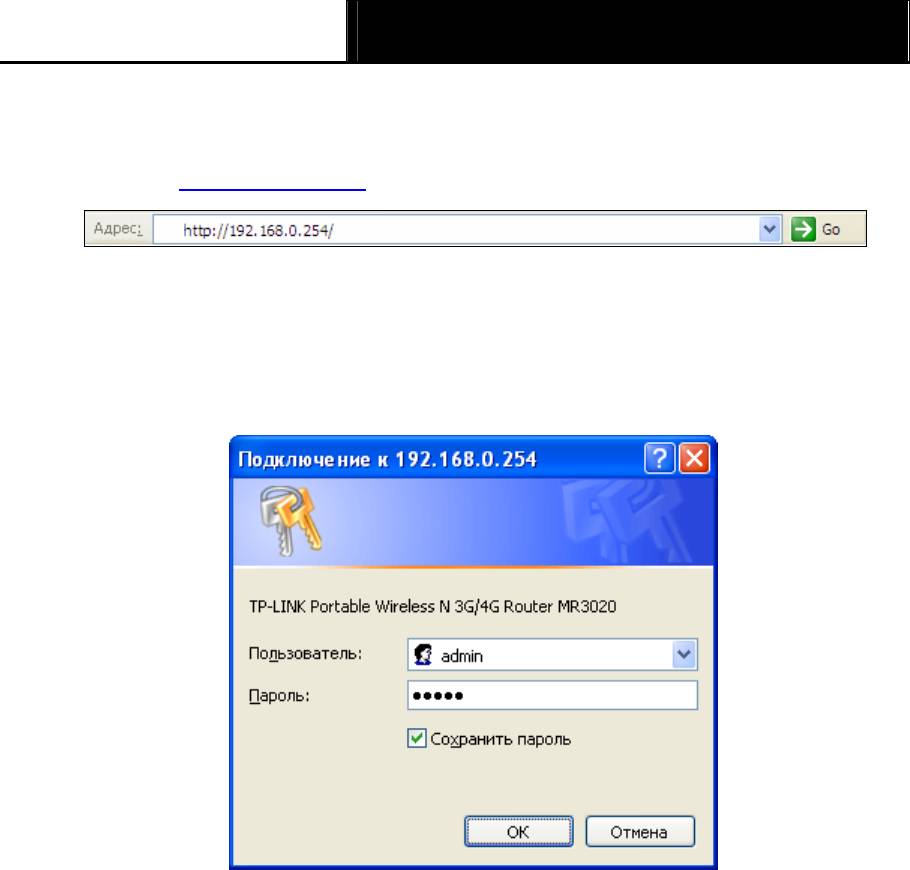
Портативный беспроводной 3G/4G-маршрутизатор
TL-MR3020
Руководство пользователя
а 3.1.3 Настройка маршрутизатор
1. Для входа в веб-утилиту настройки откройте веб-браузер и введите IP-адрес по
умолчанию http://192.168.0.254
в адресной строке браузера.
Рисунок 3-1 Вход в Маршрутизатор
2. Спустя немного времени появится окно регистрации наподобие такого, которое указано
на Рисунок 3-2. Введите admin в качестве Имени пользователя и Пароля, строчными
буквами в обоих случаях. Затем нажмите OK или Enter на клавиатуре.
Рисунок 3-2 Окно регистрации в Windows
) примечание:
Если окно регистрации не появляется, это означает, что Ваш веб-браузер настроен в
режиме прокси-сервера. Если Вы используете Internet Explorer 5. и 6, зайдите в меню
Сервис > Свойства обозревателя > Подключение > Настройка локальной сети и в
появившемся окне уберите флажок с Использовать прокси-сервер, затем нажмите OK для
завершения.
3. Войдите в меню Состояние и проверьте состояние 3G/4G. После того как будет
определён 3G/4G USB-модем, приступайте к следующему шагу.
- 11 -
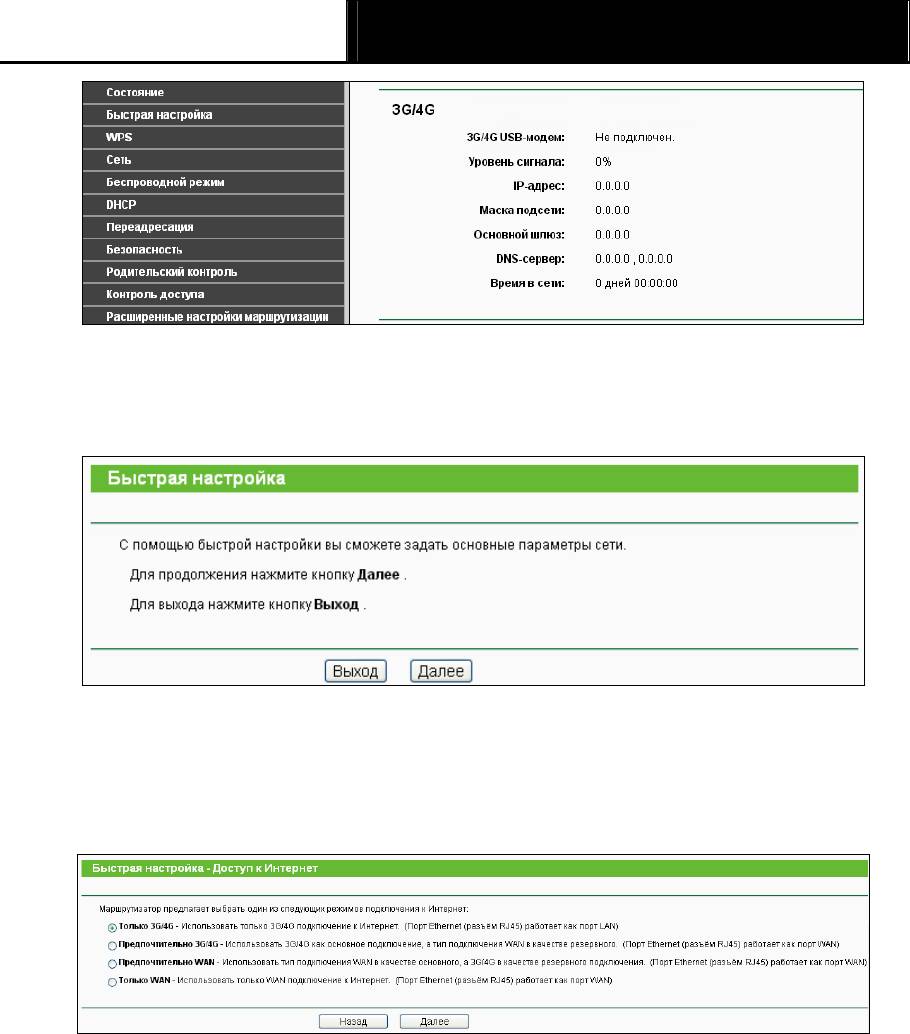
Портативный беспроводной 3G/4G-маршрутизатор
TL-MR3020
Руководство пользователя
Рисунок 3-3 Состояние 3G/4G
4. Войдите в меню на страницу Быстрая настройка и нажмите Далее.
Рисунок 3-4 Быстрая настройка
5. Выберите тип Доступа к Интернет, и нажмите Далее. Для примера используется
Только 3G/4G.
Рисунок 3-5 Быстрая настройка – Доступ к Интернет
¾ Только 3G/4G– использовать только 3G/4G для доступа к Интернет. Порт Ethernet
используется как порт LAN.
¾ Предпочтительно 3G/4G – Использовать 3G/4G в качестве основного режима
подключения к Интернет, а проводное подключение – в качестве резервного. Порт
Ethernet работает как порт WAN.
¾ Предпочтительно WAN – Использовать проводное подключение в качестве
основного режима подключения к Интернет, а 3G/4G – в качестве резервного.
Порт Ethernet работает как порт WAN.
- 12 -
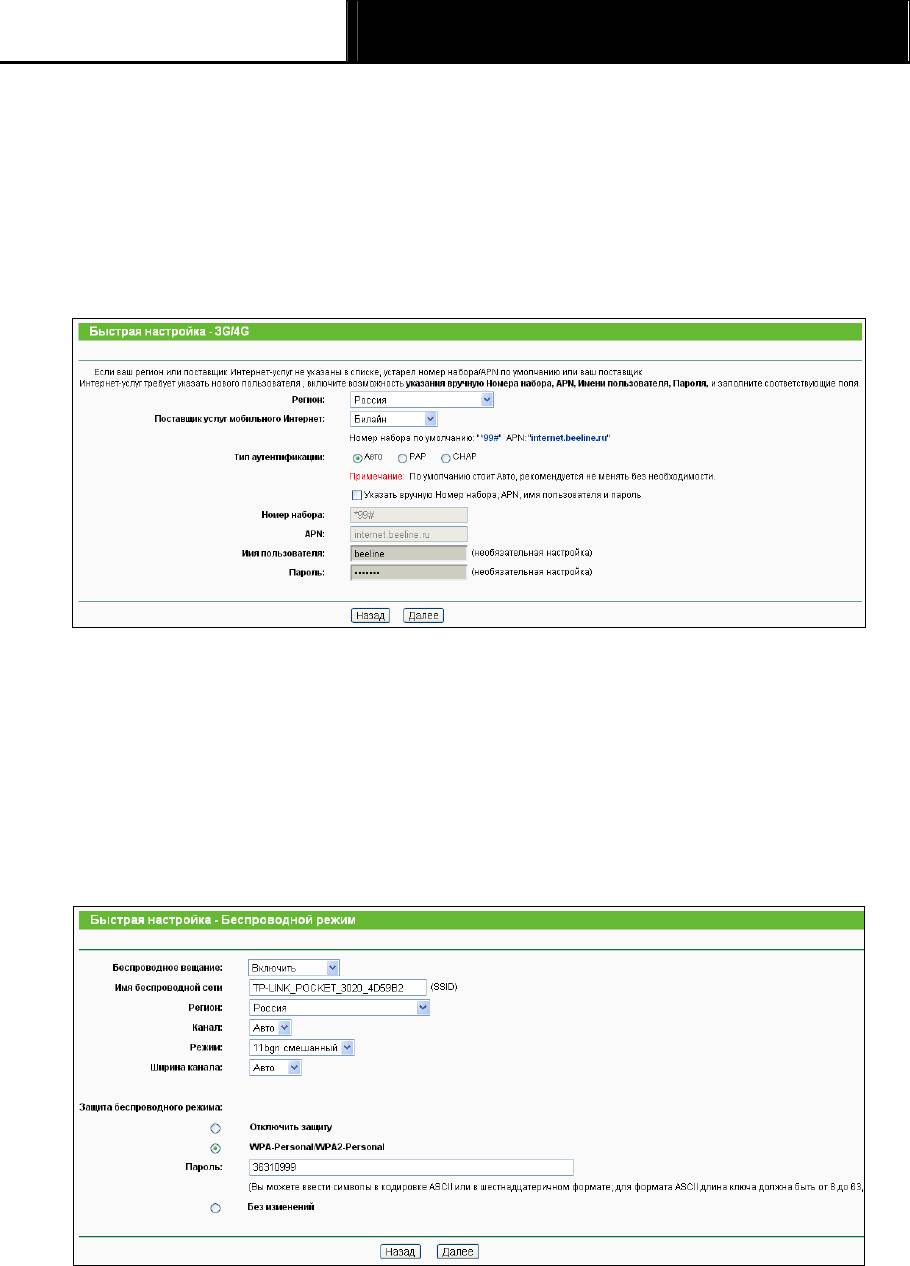
Портативный беспроводной 3G/4G-маршрутизатор
TL-MR3020
Руководство пользователя
¾ Только WAN – использовать только проводное подключение для доступа к
Интернет. Порт Ethernet работает как порт WAN.
6. Выберите регион и Поставщика услуг мобильного Интернет: можно поставить галочку
напротив Указать вручную Номер набора, APN, Имя пользователя и Пароль для
того, чтобы вручную ввести соответствующие данные, предоставленные поставщиком
3G/4G Интернет-услуг. нажмите Далее.
Рисунок 3-6 Быстрая настройка – 3G/4G
7. Настройте параметры беспроводного режима. Рекомендуется настроить
нижеследующие два параметра, после чего нажать Далее.
1) Создайте уникальное и легко запоминающееся для Вас Имя беспроводной сети.
2) Выберите тип защиты WPA-Personal/WPA2-Personal в меню Защита
беспроводного режима и введите пароль в поле Пароль. Нажмите Далее.
Рисунок 3-7 Быстрая настройка – Беспроводной режим
8. Нажмите Перезагрузить для того, чтобы настройки вступили в силу.
- 13 -






